ここは旧式の4DドキュメントWebサイトです。最新のアップデートされたドキュメントを読むには新サイトをご利用下さい→ developer.4d.com
 パスワードアクセスシステムの保守
パスワードアクセスシステムの保守
パスワードアクセスシステムを有効にしたら、そのシステムを折に触れて保守する必要があります。ユーザーの追加や新しいグループメンバーの追加、パスワードの変更などの操作を行わなければなりません。デザイナーにはデザインモードへのアクセス権があり、ツールボックスのユーザ&グループページを用いて、必要な変更を実行することができます。
また管理者とデザイナはー、保守の必要に応じて各ユーザーのデータベース利用履歴を調べることができます。
注: メンテナンスの目的やデータベースの更新を容易にするために、ユーザー&グループを書き出して読み込むことができます。詳細はユーザーとグループを管理するを参照してください。
管理者がデザインモードへのアクセス権を持たない場合もあります (ユーザーにデザインモードへのアクセスを許可する参照)。しかし、デザイナーがコマンドを含むプロジェクトメソッドを作成すると、管理者とグループオーナーは限られた範囲でユーザーやグループを制御できるようになります。
コマンドは、カスタムメニューに割り当てるメソッドに記述することが可能であり、また実行メニューのメソッド...コマンドを選択して実行できます。管理者でも別のグループオーナーでもないユーザーがこのメソッドを実行しても、メソッドは何も行いません。
このメソッドが実行された場合、ユーザーが管理者またはグループオーナーのいずれであるかによって、その結果は異なります。
- 管理者がコマンドを含むメソッドを実行すると、4D はユーザーとグループのエディターだけが含まれるツールボックスを表示します。管理者はこれらのエディターを使用してユーザーやグループを作成することができます。さらに、自分が作成したユーザーやグループを編集して、ユーザーパスワードを変更したり、作成したグループのユーザーを追加したり、削除することができます。管理者はフォームやメニューコマンド、メソッド、プラグインにグループを割り当てることはできません。デザイナーだけがこれらのアクセスグループを割り当てることができます。
- 管理者以外のグループオーナーがコマンドを含むメソッドを実行すると、4D はグループエディターだけが含まれるツールボックスを表示します。さらにエディターにはそのユーザーがオーナーであるグループだけが表示されます。グループオーナーは、そのグループのユーザーを追加したり、削除することができますが、ユーザーの作成やユーザー情報の編集、またはグループの追加は行えません。ユーザーやグループの追加や編集を行うメニューコマンドはグレー表示されます。
ツールボックスのユーザーページには、ユーザーがそのデータベースを前回使用した日付と利用(ログイン)回数が表示されます。管理者やデザイナーはリストからユーザーを選択して、この情報を調べることができます。
ユーザー情報を表示するには:
ユーザー認証ダイアログボックスにはデフォルトで変更ボタンが表示され、カレントユーザーは自分のパスワードを変更できます。ユーザーリストが表示されている場合、選択されているユーザーがカレントユーザーです。リストが表示されていない場合、ユーザー認証ダイアログボックスにカレントユーザーの名前を入力しなければなりません:
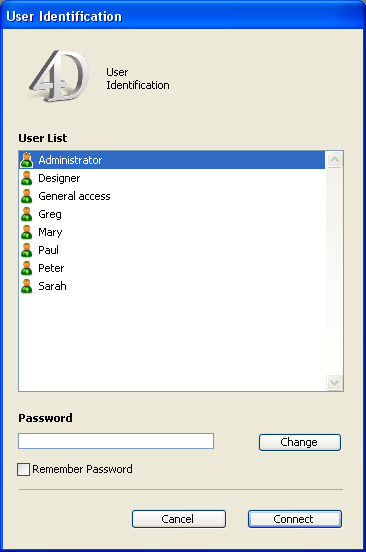
ユーザーが変更ボタンをクリックすると、以下のダイアログボックスが表示されます:

パスワードを変更するにはまず現在のパスワードを"古いパスワード"欄に入力します。そして新しいパスワードを"新しいパスワード"と"パスワード確認"欄に入力します。ダイアログを確定すると、入力が正しければ、パスワードが変更されます。ユーザーは新しいパスワードを入力して接続ボタンをクリックし、データベースに接続します。
変更ボタンを非表示にして、ユーザーによるパスワードの変更を防止できます。このオプションはデータベース設定のセキュリティページにあります。
プロダクト: 4D
テーマ: ユーザー&グループ
デザインリファレンス ( 4D v20 R8)










